笔记本突然黑屏了怎么办 笔记本电脑突然黑屏了修复方法
每当用户在长时间使用笔记本电脑的时候,偶尔也会遇到屏幕出现黑屏的问题,这也是电脑在运行时常见的故障之一,表现形式很多,如果使用的年限比较长久,就会造成显卡损坏、接触不良以及零部件因为温度过高而屏幕无法显示,那么笔记本突然黑屏了怎么办呢?这里小编就来教大家笔记本电脑突然黑屏了修复方法。
具体方法:
1、可能是现在处于休眠状态。笔记本休眠是指笔记本处于休息状态,然后笔记本处于假死黑屏状态,会被误认为是黑屏。只要按下笔记本的任意按钮,就可以重新启动。如果笔记本有一段时间没有使用或进入显示电池电量不足的状态,系统可能会启动睡眠状态和休眠模式。如果长时间使用电脑,忘记关机后电脑黑屏,尽量连接电源,充一会儿再用笔记本电脑。

2、开机后,黑屏可以通过听到声音来确定正常进入系统。试着连接外部显示器,看看显卡输出是否正常。如果连接外部显示器,可以正常开机显示,说明是笔记本液晶屏或排线的问题。
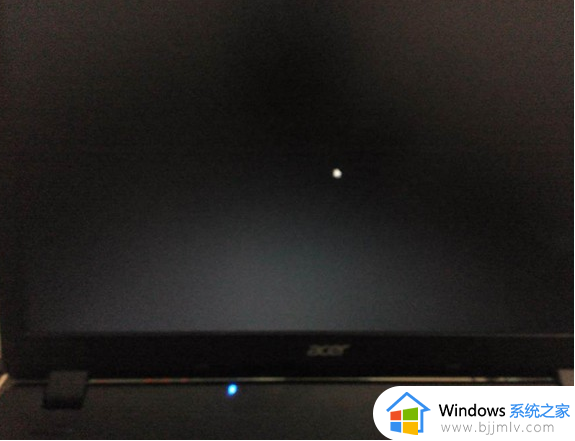
3、可能是接触不良引起的。建议重启笔记本。如果还是解决不了问题,显示器坏了,建议去维修店维修;
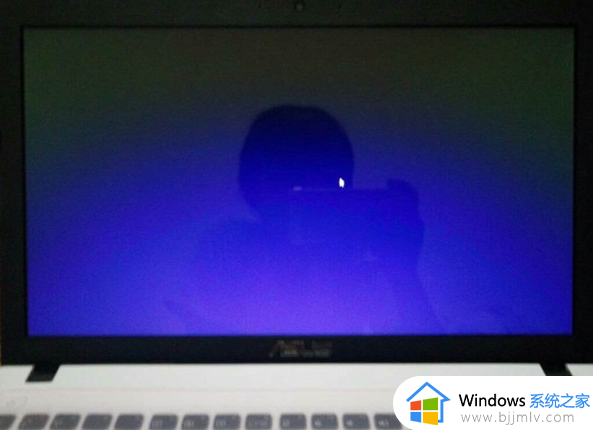
4、有能力的朋友可以尝试拆开外壳,把显示器和主板之间的接口接头弄紧,把有灰尘的地方去掉,然后把笔记本的零件一个个安装。

5、如果解决不了,重启电脑,按F8,进入安全模式,进入后杀毒,修复缺失的系统文件,重新开机,可能就解决了。
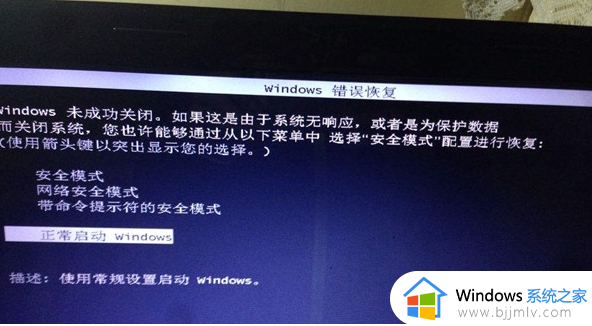
上述就是小编教大家的笔记本电脑突然黑屏了修复方法了,有遇到相同问题的用户可参考本文中介绍的步骤来进行修复,希望能够对大家有所帮助。
笔记本突然黑屏了怎么办 笔记本电脑突然黑屏了修复方法相关教程
- 笔记本突然闪屏不断怎么办 笔记本突然闪屏修复方法
- 笔记本突然白屏了怎么回事 笔记本电脑白屏用一键恢复
- 笔记本电脑突然白屏了怎么办 笔记本电脑出现白屏幕修复方法
- 笔记本电脑突然白屏了怎么恢复 笔记本电脑开机就白屏修复方法
- 笔记本电脑突然没声音了如何恢复正常 笔记本电脑突然没有声音了怎么恢复
- 笔记本电脑突然充不进去电了怎么办 笔记本电脑突然充不上电了如何处理
- 笔记本指纹突然失灵怎么办 笔记本突然用不了指纹修复方法
- 笔记本电脑突然闪屏怎么回事 笔记本电脑突然闪屏怎么办
- 笔记本电脑触控板突然不能用了怎么办 笔记本电脑触控板不好使了修复方法
- 笔记本电脑屏幕亮度突然变暗有时又正常怎么修复
- 惠普新电脑只有c盘没有d盘怎么办 惠普电脑只有一个C盘,如何分D盘
- 惠普电脑无法启动windows怎么办?惠普电脑无法启动系统如何 处理
- host在哪个文件夹里面 电脑hosts文件夹位置介绍
- word目录怎么生成 word目录自动生成步骤
- 惠普键盘win键怎么解锁 惠普键盘win键锁了按什么解锁
- 火绒驱动版本不匹配重启没用怎么办 火绒驱动版本不匹配重启依旧不匹配如何处理
热门推荐
电脑教程推荐
win10系统推荐